AMR na MP3: 5 snadných způsobů, jak převést soubor AMR [Desktop/Online]
Vzhledem k tomu, že AMR je komprimovaný zvukový formát, který primárně využívají chytré telefony 3G a je určen výhradně pro vaše mobilní zařízení, vzniká požadavek na transformaci AMR na MP3. Jak všichni víte, MP3 je univerzální zvukový formát, který dokáže přehrát mnoho přehrávačů a platforem. Je tedy ideální volbou pro ukládání hlasových nahrávek a přehrávání většinou hráčů. Bez ohledu na to, že používáte počítač se systémem Windows nebo Mac, postupujte podle tohoto příspěvku a naučte se rychlé způsoby, jak převést AMR na MP3 pomocí nejlepších současných převodníků!
Seznam průvodců
Dávkový převod AMR do MP3 na Windows/Mac Proměňte AMR na MP3 s Audacity na Windows/Mac/Linux Převeďte AMR na MP3 pomocí QuickTime na Macu Používejte CloudConvert & FreeConvert Online FAQs| Převodník AMR | Plošina | Dávkový převod | Rychlost konverze | Kvalitní |
| AnyRec Video Converter | Windows a Mac | √ | Velmi rychle | 320 kbps s 48 000 Hz |
| Drzost | Windows, Mac a Linux | √ | Rychle | 210 kbps s 44000 Hz |
| QuickTime | Mac | × | Rychle | 192 kbps s 48 000 Hz |
| CloudConvert | Webové | √ | Rychle | 192 kbps s 9600 Hz |
| FreeConvert | Webové | √ | Pomalý | 192 kbps s 44000 Hz |
Nejlepší způsob, jak převést AMR na MP3 na Windows/Mac
I když existuje mnoho programů, které mohou pomoci při převodu AMR na MP3, můžete váhat s jejich použitím, protože mohou způsobit potíže. Díky AnyRec Video Converter, nebudete mít žádné překážky při transformaci vašeho AMR na MP3 a více než 1000 formátů. Pro jakoukoli úroveň technických dovedností a znalostí můžete tento převodník ovládat hladce, protože přichází s organizovaným a přátelským uživatelským rozhraním. Kromě toho zajišťuje, že po procesu převodu AMR na MP3 získáte vysokou kvalitu. Kromě toho, na rozdíl od jiného softwaru, AnyRec Video Converter nezanechá žádnou vlastní stopu, protože vám poskytuje výstupy bez vodoznaků!

Převést AMR na MP3, M4A na MP3, OGG na MP3, WAV do MP3.
Nabídněte vám superrychlou rychlost konverze bez kompromisů v kvalitě.
Dávkový převod vám pomůže ušetřit spoustu času čekáním na více souborů.
Upravte vzorkovací frekvenci zvuku a datový tok, abyste získali vysoce kvalitní výstup.
100% Secure
100% Secure
Krok 1.Otevřete AnyRec Video Converter. Ve výchozím nastavení budete na hlavní obrazovce "Převodník", kde byste měli kliknout na tlačítko "Přidat" pro import souborů AMR.

Krok 2.Po přidání souboru AMR přejděte do seznamu nabídky „Převést vše na“ a zobrazte všechny podporované formáty. Klikněte na kartu „Zvuk“. Později zvolte "MP3" jako cílový formát pro skryté AMR na MP3. Můžete si vybrat jeden s požadovaným přizpůsobeným profilem.

Klikněte na tlačítko „Vlastní profil“ vedle formátu, který si vyberete, abyste určili požadovaný datový tok, vzorkovací frekvenci, kanál atd. Kliknutím na „Vytvořit nový“ uložíte změny.

Krok 3Jakmile bude vše vyřešeno, nastavte název souboru a cestu na obrazovce "Převodník". Po dokončení všeho klikněte na „Převést vše“ a uložte převedené AMR do souboru MP3.

100% Secure
100% Secure
Jak převést AMR na MP3 Audio s Audacity
Nyní, když jste skončili s nejlepším způsobem převodu AMR na MP3, přečtěte si o nástroji pro převod a záznam zvuku, Drzost. Toto je bezplatné a open source, což může být jedním z faktorů, které hledáte. Umožňuje vám také exportovat dávkové soubory současně, ale pro čtení souborů AMR budete muset přidat FFmpeg. Ke zvukovému výstupu se také často přidávají zvuky na pozadí. Pokud vám to nevadí, poznamenejte si kompletní návod, jak převést AMR na MP3 pomocí Audcaity:
Krok 1.Nejprve se ujistěte, že jste na svůj počítač nainstalovali "Audacity" spolu s "Knihovnou FFmpeg pro Audacity". Pokud ano, pokračujte následujícím krokem.
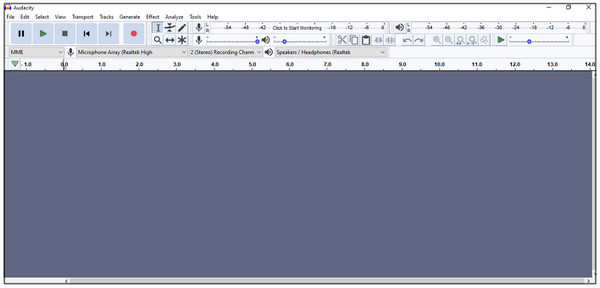
Krok 2.Protože Audcaity dokáže automaticky detekovat knihovnu FFmpeg, začněte importovat svůj soubor AMR přetažením nebo kliknutím na „Soubor“ a poté na „Importovat“. Později klikněte na záložku "Soubor" a kliknutím na "Exportovat" exportujte jako MP3.
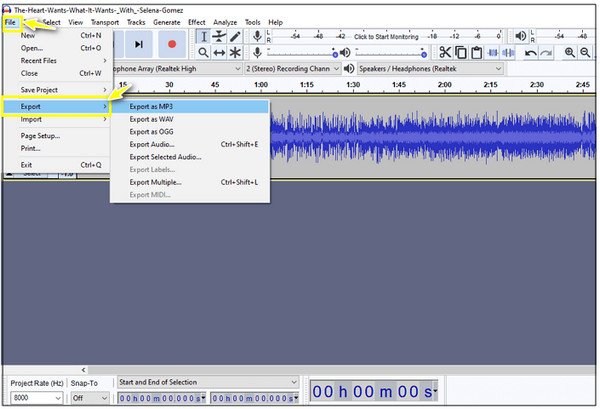
Krok 3Poté můžete vyladit možnosti formátu, upravit zvukové profily atd. Kliknutím na „OK“ zahájíte převod souboru AMR na soubor MP3.
Jak používat QuickTime k převodu AMR do MP3 na Macu
Na druhou stranu uživatelé počítačů Mac budou mít oči na přehrávači QuickTime Player, aby mohli přehrávat mediální soubory, jako je zvuk AMR. Neexistuje však způsob, jak jej přehrát pomocí QuickTime, pokud pomocí uvedeného přehrávače nepřevedete AMR na MP3. Ano, tento vestavěný přehrávač médií na Macu podporuje konverzi formátů médií a nahrávání obrazovky. Ačkoli neexistuje žádná funkce dávkového převodu, QuickTime Player může být stále vaším bezplatným převodníkem Mac AMR na MP3.
Zde je návod, jak snadno převést .amr na .mp3 pomocí QuickTime na Macu:
Krok 1.Vyhledejte svůj soubor AMR na Macu, klikněte na něj pravým tlačítkem, vyberte „Otevřít v programu“ a poté klikněte na „QuickTime Player“. Poté přejděte na kartu „Soubor“, klikněte na „Exportovat jako“ v níže uvedeném seznamu a vyberte „Pouze zvuk“.
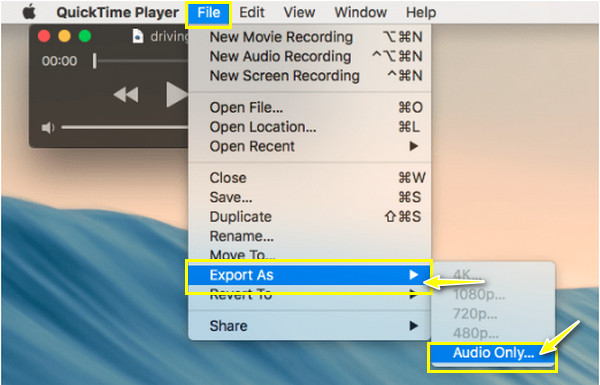
Krok 2.Nyní otevřete zvukový soubor v „iTunes“, klikněte na „Soubor“ a poté na „Převést“ na „Vytvořit verzi MP3“.
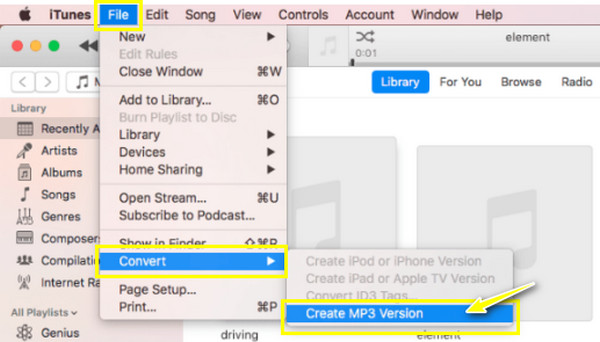
Po tom všem klikněte na tlačítko "Více" a klikněte na "Informace o albu" na "Soubor", abyste našli umístění svého MP3 souboru.
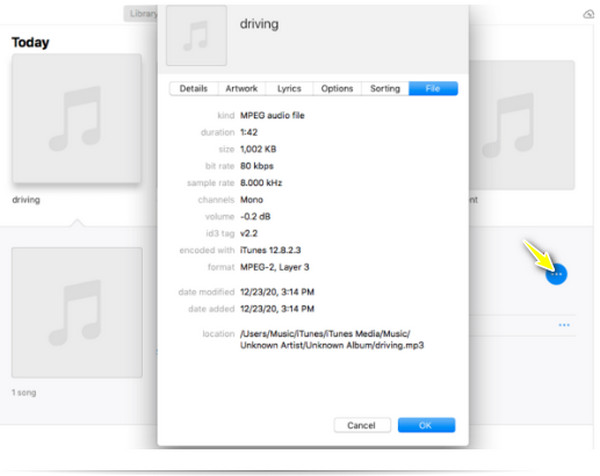
2 snadné způsoby, jak převést AMR na MP3 online zdarma
Nic nemůže překonat pohodlí online převodníku při převodu souborů AMR do MP3. Pro hladký proces převodu musíte zajistit, aby bylo vaše připojení stabilní. Takže bez dalších okolků se nyní podívejte na dva nejlepší online převodníky, které mohou pomoci převést AMR na MP3.
1. CloudConvert
Známý pro svou komplexní podporu převodu pro videa, obrázky, dokumenty a další, CloudConvert je ideální volbou pro převod AMR na MP3. Umožňuje upravit nastavení zvuku, jako je kodek, hlasitost zvuku a dokonce i části oříznutí. Tento slavný konvertor AMR na MP3 dokáže také bez problémů převést dávku souborů; po kliknutí na Přidat soubor budete mít možnost přidat více souborů a získat je všechny najednou. Může však dojít k pomalému převodu, zejména pokud máte k převodu spoustu souborů.
Krok 1.Otevřete vybraný webový prohlížeč a vyhledejte „CloudConvert“. Poté importujte svůj soubor AMR na stránku.
Krok 2.Po přidání klikněte na tlačítko "Nastavení", abyste přizpůsobili nastavení, jako je bitrate a kodek, a proveďte nějaké úpravy. Po dokončení klikněte na „Převést“ pro export AMR do souboru MP3 a stáhněte si jej do počítače Mac nebo Windows PC.
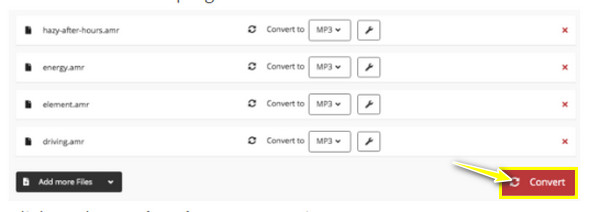
2. FreeConvert
Mezitím, pokud první online nástroj umí ořezávání, FreeConvert podporuje efekty zatmívání/zhasínání a další akce, včetně ořezávání, couvání, kombinování, atd. Je to stránka vhodná pro začátečníky pro převod AMR na MP3 zdarma. Poskytuje robustní zabezpečení a soukromí, díky čemuž je tento převodník AMR na MP3 jedním z nejbezpečnějších online nástrojů. Můžete také převést více souborů současně, ale buďte připraveni, pokud narazíte na pomalý proces převodu. Pokud váš soubor přesáhne 1 GB, online nástroj jej nepřijme.
Krok 1.Navštivte oficiální stránku "FreeConvert" pomocí svého prohlížeče a poté přidejte soubor AMR do programu. Pokud máte více souborů AMR, klikněte na tlačítko „Nastavení“ každého z nich a upravte nastavení.
Krok 2.Pokud bylo vše použito podle vašich požadavků, klikněte na „Převést na MP3“ a uložte všechny soubory MP3 do počítače.
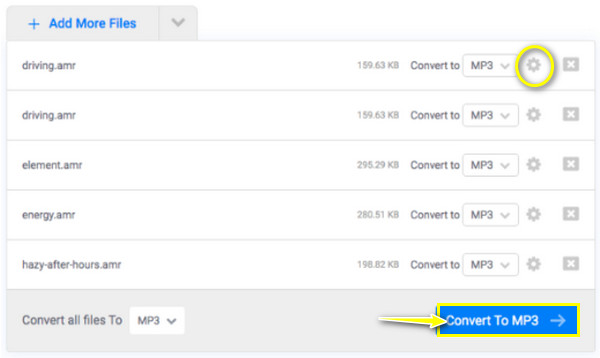
Časté dotazy o tom, jak převést AMR na MP3 zvuk
-
Mohu převést AMR na MP3 na VLC Media Player?
Ano. VLC Media Player dokáže převést AMR na MP3 spolu s AMR Player. Oba si můžete stáhnout do počítače a poté můžete začít nahrávat soubory a změnit formát.
-
Může iTunes přehrávat soubory AMR?
Ne. Jak již bylo zmíněno, AMR je určen pouze pro mobilní zařízení pro ukládání hlasových nahrávek a nelze je přehrávat v iTunes a jiných přehrávačích médií. Převod na MP3 tedy pomůže pro větší kompatibilitu.
-
Je možné převést soubory AMR do MP3 na mém mobilním zařízení?
S vhodným převodníkem pro váš Android nebo iPhone bude převod souborů AMR přístupný. Zvažte použití iConv pro iPhone, který podporuje konverzi videa a zvuku, a APPGuru pro Android, který podporuje mnoho formátů exportu.
-
AMR vs. MP3, který formát je lepší pro kódování nahrávek?
MP3 je obecně podporovaný formát známý tím, že jej lze přehrávat na zařízeních a přehrávačích. AMR je však na prvním místě pro kódování řeči než MP3, i když není z velké části kompatibilní s ostatními.
-
Kde mohu otevřít svůj zvukový soubor AMR?
Mnoho přehrávačů médií může přehrávat zvuk AMR, včetně VLC Media Player, Audacity a AMR Player. Pokud si však přejete větší podporu, je vhodné jej převést na MP3 a další široce podporované.
Závěr
Ať už dáváte přednost online nebo stolnímu počítači, je příjemné vědět, že existují nástroje pro převod AMR na MP3 zdarma. Vzhledem k poklesu zvukových souborů AMR u většiny přehrávačů médií je neváhejte převést pomocí jednoho z diskutovaných převodníků AMR na MP3 v tomto příspěvku, jako jsou Audacity, QuickTime a další. Mezi nimi, AnyRec Video Converter je navržen pro mnohem více funkcí, jako je editace, přizpůsobení a superrychlý proces konverze AMR na MP3, který poskytuje. Pro větší pohodlí jej použijte.
100% Secure
100% Secure
